Microsoft acaba de mover ficha para unificar, de una vez por todas, la experiencia de juego entre consola y PC. De esta manera, acaba de anunciar que el modo pantalla completa de Xbox llega a dispositivos con Windows 11.
Hasta ahora, el llamado Xbox Full Screen Experience, la interfaz a pantalla completa pensada para controlar la biblioteca de juegos con un mando, igual que en una Xbox, estaba limitada a los nuevos handhelds con Windows tipo ROG Ally o Legion Go.
Pero eso se acabó. Desde hoy, con la última build de Windows Insider, la compañía trae esta experiencia también a portátiles, sobremesas y tabletas con Windows 11. De esta manera, vas a poder convertir cualquier PC en una consola cuando te apetezca jugar, sin renunciar al escritorio clásico de Windows cuando quieras trabajar.
Una interfaz pensada para jugar como si fuera una consola
Por si no conoces este modo pantalla completa de Xbox, Microsoft lo presentó como una capa totalmente nueva sobre Windows. No sustituye al escritorio, sino que actúa como un dashboard tipo Xbox, con navegación limpia, iconos grandes y cero distracciones.
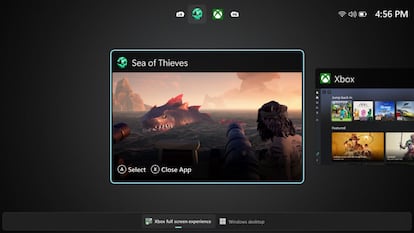 Modo pantalla completa de XboxMicrosoft
Modo pantalla completa de XboxMicrosoft
Gracias a esta interfaz, si estás jugando con mando no tendrás que pelearte con ventanas, menús flotantes ni atajos que no están pensados para un salón o para estar tirado en el sofá.
Y a través de su menú tienes acceso rápido a tu biblioteca de Xbox Game Pass, incluyendo Juegos de Xbox, los juegos que tengas instalados desde Steam, Epic, GOG y compañía además de un buscador, ajustes rápidos y más.
Es, literalmente, una consola dentro de tu propio PC. Y que llegue a Windows es una noticia excelente.
Qué equipos son compatibles
No necesitas una consola portátil, ya que este modo llega ahora a tres tipos de dispositivos: ordenadores de sobremesa y portátiles con Windows 11, además de cualquier tableta con Windows 11.
Eso sí, con condiciones: únicamente está disponible para quienes formen parte del programa Windows Insider en los canales Dev o Beta y actualicen a la build 26220.7271. Además, es obligatorio tener instalada la aplicación de Xbox desde Microsoft Store.
La actualización está llegando en oleadas, así que aunque seas Insider, puede que no te aparezca aún.
Cómo activar el Modo Xbox a pantalla completa
Por último, si formas parte del programa Insider y ya has actualizado la build, estos son los pasos para disfrutar de este modo en tu ordenador con Windows para convertirlo en una Xbox.
- Pasa el ratón por el icono de Vista de Tareas (Task View) en la barra de tareas y selecciona Xbox Full Screen Experience
- O abre Game Bar, entra en Configuración, y actívalo allí
- También puedes usar el atajo Win + F11 para entrar y salir
Si no te convence, puedes desactivarlo por completo desde Configuración > Juegos > Full screen experience.
